모형 상태 및 Vault 파일 작업
모형 상태는 단일 부품 또는 조립품 파일에서 여러 크기의 설계, 제조 단계 및 단순화 수준으로 설계를 표현하는 데 사용됩니다.
모형 상태 정보
모형 상태는 iPart/iAssembly에서 제공하는 것과 유사한 기능을 제공하지만 모든 구성은 여러 파일 대신 단일 파일에 저장됩니다. 그래서 편리하게 다양한 치수, 구성요소, 특성 또는 단순화 수준으로 설계를 엔지니어링, 관리 및 제조할 수 있습니다. 각 모형 상태는 고유한 iProperties, 매개변수 및 BOM(재료 명세서)을 지원합니다.
자세한 내용은 Inventor 도움말을 참고하십시오.
자세한 내용은 Inventor 도움말의 상세 수준 마이그레이션 정보를 참고하십시오.
Vault에서 Inventor 조립품을 열 때 표시할 원하는 모형 상태를 선택합니다. 로컬 작업공간에 대해 지정한 모형 상태를 여는 데 필요한 파일만 다운로드됩니다. 모형 상태에 의해 억제된 구성요소는 다운로드되지 않습니다.
억제된 구성요소에서는 일부 Vault 명령만 작동합니다. 억제된 파일을 선택하면 Vault 검색기 상황에 맞는 메뉴에서 다음 명령을 사용할 수 없습니다. 이러한 명령을 사용하려면 먼저 파일을 억제해제해야 합니다.
- 체크 아웃
- 체크 아웃 명령취소
- 창에서 찾기
파일 체크 아웃
억제된 파일은 체크 아웃할 수 없습니다. 억제된 하위 항목이 있는 파일은 체크 아웃할 수 있지만 억제된 하위 항목은 체크 아웃되지 않습니다. 억제된 구성요소는 체크 아웃 또는 체크 인 대화상자에 나열되지 않습니다.
최신 버전의 파일 가져오기
모형 상태에 의해 억제된 파일은 Vault에서 다운로드되지 않습니다. 파일이 Autodesk Inventor에 로드되면 억제 규칙을 따릅니다. 억제된 부분조립품은 Vault 검색기에 취소선 글꼴로 표시되지만 부분조립품이나 그 하위 항목은 Autodesk Inventor에 로드되지 않습니다.
파일 체크 인
Vault 검색기 상황에 맞는 메뉴의 활성 모형 상태에 의해 억제된 구성요소에서는 체크 인 명령을 사용할 수 없습니다. 억제된 구성요소를 체크 인해야 하는 경우 체크 인하기 전에 활성 모형 상태를 변경해 해당 구성요소를 억제해제해야 합니다.
팩토리 파일 체크 인
멤버는 팩토리 파일에서 체크 인할 수 있습니다. 기본 파일 이름 및 경로를 사용하는 멤버는 체크 인에 포함할 수 있습니다. 체크 아웃되었거나 체크 인 시 Vault에 없는 멤버는 체크 인 대화상자에서 체크 인해야 합니다.
파일 체크 아웃 명령취소
체크 아웃 명령취소 작업은 억제된 하위 항목이 있는 조립품에 대해 수행할 수 있습니다. 그러나 억제된 파일이 체크 아웃 명령취소 대화상자에 나열되지는 않습니다. 로컬 복사본 대치 옵션은 억제된 파일에는 적용되지 않습니다.
Vault에서 억제된 하위 항목이 있는 파일 열기 및 배치
Vault에서 파일을 열거나 배치할 경우 최신 버전 가져오기를 수행할 때와 동일한 규칙이 억제된 파일에 적용됩니다. 먼저 최신 버전의 지정된 파일과 모든 하위 항목이 Vault에서 검색된 다음 필요한 파일이 체크 아웃됩니다. Autodesk Inventor에서 파일을 열고 배치하면 모형 상태 억제의 효력이 발생합니다.
Vault에 파일 추가
억제된 파일은 Vault에 추가(체크 인)할 수 없습니다. 파일에 억제된 새 하위 항목이 하나 이상 있으면 이 하위 항목을 억제해제한 다음 Vault에 추가할 수 있습니다. 이러한 파일은 억제해제한 다음 추가할 수 있습니다.
조립품 파일 - Vault에서 열기/배치 옵션
Autodesk Inventor 조립품을 열 때 로드할 모형 상태를 선택할 수 있습니다. 모형 상태가 지정되면 억제해제된 구성요소만 다운로드하도록 파일 다운로드 범위를 최소화할 수 있습니다.
파일 열기 옵션 대화상자에서 다음을 수행합니다.
Express를 선택하여 조립품을 Express 모드로 엽니다. Express 모드에 대한 자세한 내용은 Inventor 도움말을 참조하십시오. 도면을 열고 참조된 모든 파일을 찾아서 해석하려면 전체를 선택합니다.
모형 상태를 선택합니다.
모형 상태는 일반적으로 구성, 제조 상태 또는 단순화된 구성요소입니다. "기본"은 기본 모형 상태를 지정합니다.
참고: 기본적으로 파일은 마지막 활성 모형 상태로 열립니다. Inventor 응용프로그램 옵션 모양 설정을 편집하여 기본 파일 열기 옵션을 설정합니다.표현을 선택합니다.
- 설계 뷰 표현: 지정한 설계 뷰 표현을 갖는 파일을 열려면 해당 화살표를 클릭합니다. 설계 뷰는 구성요소 가시성, 색상, 작동 가능 상태, 검색기 상태, 단면 및 카메라 방향과 같은 조립품의 여러 표시 속성에 영향을 미칩니다.
- 위치 표현: 지정한 위치 표현을 갖는 파일을 열려면 해당 화살표를 클릭합니다. 위치 표현에는 대체 구속조건 값, 구성요소 위치 또는 구성요소 위치에 영향을 미치는 기타 속성이 포함될 수 있습니다.
선택한 파일과 활성 파일 간에 연관을 작성하려면 연관 확인란을 선택합니다. 설계 뷰 표현을 조립품 계층구조의 임의 수준에 있는 부분조립품에 지정한 후 연관 상태로 만듭니다. 설계 뷰에 대한 변경 사항은 해당 부분조립품을 포함하는 상위 수준 조립품에 표현됩니다.
확인을 클릭합니다.
도면 파일 – Vault에서 열기 옵션
도면을 열고 참조된 모든 파일을 찾아서 해석하려면 전체를 선택합니다.
참조된 파일을 찾거나 해석하지 않고 도면을 열려면 연기를 선택합니다.
모형 상태 연관 도면
도면 열기 명령은 모형 상태에 대한 연관된 도면을 엽니다. 도면은 연관된 항목에 자동으로 부착됩니다. 이 명령은 Inventor 모델 검색기 및 Vault 검색기 모두에서 사용 가능합니다.
모형 상태와 연관된 단일 도면: 단일 도면이 모형 상태 파일과 연관된 경우 도면 파일이 Vault에서 직접 열립니다.
예를 들어, 연관된 도면을 사용하는 모형 상태가 두 개 이상 있는 부품 파일이 있습니다(도면 파일 D1을 사용하는 MS1, 도면 파일 D2를 사용하는 MS2). 이 경우 MS1에서 도면 열기 명령을 선택하면 도면 파일 D1이 열립니다. 마찬가지로, MS2에서 도면 열기 명령을 선택하면 도면 파일 D2가 열립니다.
모형 상태와 연관된 여러 도면: 모형 상태와 연관된 도면이 여러 개 있는 경우 "Vault에서 파일 선택" 대화상자에서 연관된 도면 중 하나 이상을 선택하여 열 수 있습니다.
예를 들어 모형 상태에 여러 도면 파일이 포함된 부품 파일이 있습니다. 이 경우 모형 상태에서 도면 열기 명령을 선택하면 "Vault에서 파일 선택" 대화상자에 연관된 모든 도면 파일이 표시됩니다. 리스트에서 열려는 도면 파일을 선택할 수 있습니다.
연관된 도면 없음: 모형 상태에 연관된 도면이 없는 경우 다른 모형 상태에서 관련 도면을 열 수 있습니다.
예를 들어, 여러 모형 상태(MS1, MS2, MS3)가 있는 부품 파일이 있으며, 여기서 MS2에는 연관된 도면이 없습니다. 이 경우 MS2에서 도면 열기 명령을 선택하면 다른 모형 상태(MS1, MS2)에서 도면 파일을 열도록 선택할 수 있습니다. 계속 진행하면 "Vault에서 파일 선택" 대화상자에 다른 모형 상태(MS1, MS2)에 연관된 모든 도면 파일이 표시됩니다. 리스트에서 열려는 도면 파일을 선택합니다.
항목 지정
부품 번호가 서로 다른 모형 상태:
부품 번호가 서로 다른 모형 상태에 항목을 지정하는 동안, 연관된 항목이 자동으로 작성되고 각 모형 상태에 지정됩니다.
부품 번호가 같은 모형 상태:
부품 번호가 같은 모형 상태에 항목을 지정하는 동안, 시스템에서 자동으로 한 항목을 모든 모형 상태에 지정합니다. 그런 다음 항목은 기본 모형 상태를 반영합니다.
부품 번호가 같은 기본이 아닌 모형 상태의 경우, 지정된 항목은 Inventor 모형 검색기에서 첫 번째 인라인 모형 상태를 반영합니다. 예를 들어, 기본, MS1, MS2 및 MS3의 4가지 모형 상태가 있는 경우 여기서 MS2와 MS3은 동일한 부품 번호를 공유합니다. 이 경우, 시스템에서 부품 번호가 같은 첫 번째 모형 상태를 선택할 때 해당 항목은 모형 상태 MS2를 반영합니다.
참고: 초기 항목 작성은 Inventor 검색기의 화면표시 순서를 기준으로 합니다. 특성 편집 및 업데이트 시 항목 순서 재지정은 지원되지 않습니다.
모형 상태에 항목을 지정한 후, 새 모형 상태를 작성하거나 기존 항목을 삭제한 다음 항목을 다시 작성하여 모형 상태를 새 부품 번호 및 항목이 포함되도록 변경할 수 있습니다.
특성 업데이트
모형 상태 사용 파일에 항목을 지정한 후, 특성 업데이트 명령을 사용하여 Inventor에서 모든 모형 상태의 파일 특성을 최신 상태로 유지합니다. 부품 번호가 같은 모든 모형 상태가 동일한 항목 특성을 반영하도록 업데이트됩니다.
날짜 유형 항목 특성을 Inventor 모형 상태로 매핑하는 동안 Inventor와 Vault 값 사이에 차이가 발생하지 않게 하려면 모든 항목에 대해 하나의 값을 설정해야 합니다.
자세한 내용은 특성 업데이트를 참고하십시오.
특성 준수/동기화 동작
Vault는 기본 모형 상태에서 지정된 항목을 사용하여 특성 준수 및 특성 동기화에 대한 확인을 수행합니다.
다음 시나리오에서는 특성 준수/동기화 동작에 대해 설명합니다.
여러 모형 상태(Part1, Part1-MS1, Part2-MS2)가 있는 Inventor 파일(Part1.ipt)을 작성하고 Vault에 파일을 체크 인합니다.
사용자 정의 특성 'TestRevision'을 작성하고 특성 유형 '텍스트'를 선택합니다. 사용자 정의 특성 작성에 대한 자세한 내용은 사용자 정의 특성 작성 항목을 참고하십시오.
도면요소 유형 '파일'을 포함하는 Vault 특성 리비전을 Inventor 특성 'TestRevision'에 매핑합니다. 특성 매핑에 대한 자세한 내용은 특성 매핑 항목을 참고하십시오.
도면요소 유형 '항목'을 포함하는 Vault 특성 리비전을 Inventor 특성 'TestRevision'에 매핑합니다.
객체 범주는 기본적으로 '기본'으로 설정되며 지정된 리비전이 없습니다.
파일을 마우스 오른쪽 버튼으로 클릭하고 항목 지정/업데이트를 선택합니다. 항목 값은 다음과 같이 나열됩니다.
항목 이름 부품 번호 파일에서 지정됨 리비전 부품1 부품1 부품1 part1.ipt A Part1-MS1 Part1(Modelstate1) Part1-MS1 part1.ipt A Part1-MS2 Part1(Modelstate2) Part1-MS2 part1.ipt A 파일을 선택하고 Vault 리본에서 범주 변경을 클릭하고 범주를 '기본'에서 '엔지니어링'으로 변경합니다. Part1.ipt가 리비전 A에 있고 프로젝트 탐색기에 특성 준수 오류가 표시되는 것을 볼 수 있습니다.
파일을 선택하고 작업 > 특성 동기화를 클릭합니다. Part1.ipt 파일 특성에 대한 변경 사항이 없음을 확인할 수 있습니다. Part 1.ipt는 특성을 동기화하더라도 리비전 A에 남아 있습니다.
이제 Part1 항목의 리비전을 A.1로 변경합니다. 그런 다음 Part1-MS1 항목의 리비전을 A.1.1로 변경하고 Part1-MS2 항목의 리비전을 B로 변경합니다.
파일을 선택하고 작업 > 특성 동기화를 클릭합니다.
Inventor 특성(사용자 특성)은 항상 Part1 항목(기본 모형 상태에서 지정됨)과 동기화되므로 동기화 후에 TestRevision이 리비전 A.1로 수정됩니다. 그러나 파일 리비전은 리비전 A로 유지됩니다.
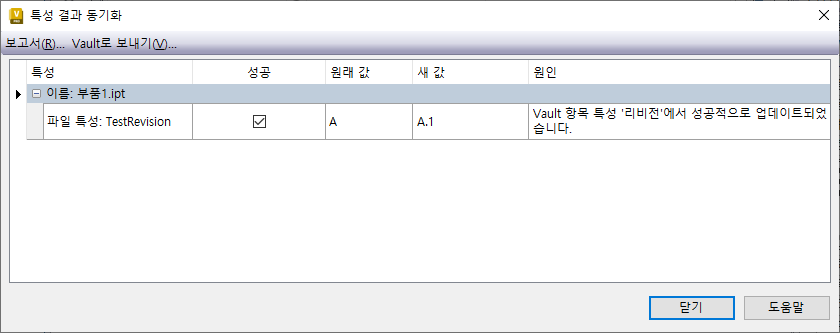
재료 명세서(BOM)
부품 번호가 같은 모든 모형 상태는 기본 모형 상태와 동일한 BOM을 공유합니다. 그러나 부품 번호가 서로 다른 모형 상태는 BOM이 다릅니다.
Inventor 상세 정보 표시 대화상자의 BOM(재료 명세서) 탭을 사용하여 BOM 표현을 관리하고 행을 필터링할 수 있습니다.
- Vault 검색기에서 모형 상태 구성요소를 선택하면 BOM 탭에 첫 번째로 작성한 항목의 BOM 정보가 표시됩니다.
- Inventor 모형 검색기에서 모형 상태 구성요소를 선택하면 BOM 탭에 활성 모형 상태 BOM이 표시됩니다. 모형 상태에 지정된 항목이 없으면 BOM 탭이 비어 있습니다.
Data Standard 지원
부품 또는 조립품 파일을 연관된 도면 파일과 함께 복사하는 동안, 포함 도면 명령은 모든 모형 상태와 연관된 모든 도면 파일을 복사합니다.
Copy Design
Copy Design 기능을 사용하는 동안, 부품 번호가 서로 다른 모형 상태 파일이 있는 경우 모형 상태의 일부 파일 특성이 복사되지 않는 제한이 있습니다. 파일을 복사한 후 영향을 받는 특성을 수정할 수 있습니다.
DWF 첨부 파일 옵션
변경 지시에 항목을 지정하는 동안 각 모형 상태는 기본 모형 상태에 부착된 시각화 파일(.dwf)을 상속합니다.
모형 상태 특성
모형 상태 시스템 특성을 사용하면 파일에 연관된 모형 상태가 있는지 여부를 식별할 수 있습니다. 이러한 특성을 사용하여 값이 true인 경우 뷰를 검색하고 사용자화할 수 있습니다.
모형 상태가 있음
- True(부품/조립품에 연관된 모형 상태 파일이 있음을 나타냄)
- False(부품/조립품에 연관된 모형 상태 파일이 없음을 나타냄)
- 비어 있음(해당 없음)
True 모형 상태임
- True 모형 상태 파일인 경우 True(테이블에 부품 번호 열이 없음을 나타냄)
- True 구성 파일인 경우 False(테이블에 부품 번호 열이 있음을 나타냄)
자세한 내용은 항목 지정 섹션을 참조하십시오.
테이블 연결임
- iComponent(iPart/iAssembly) 또는 모형 상태 파일인 경우 True
- 다른 Inventor 파일인 경우 False